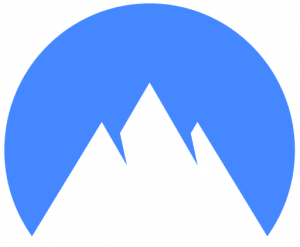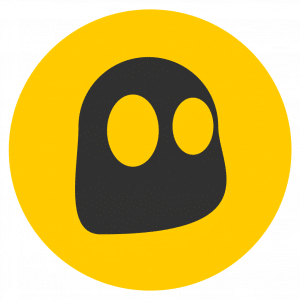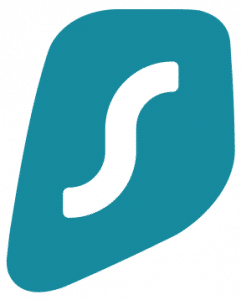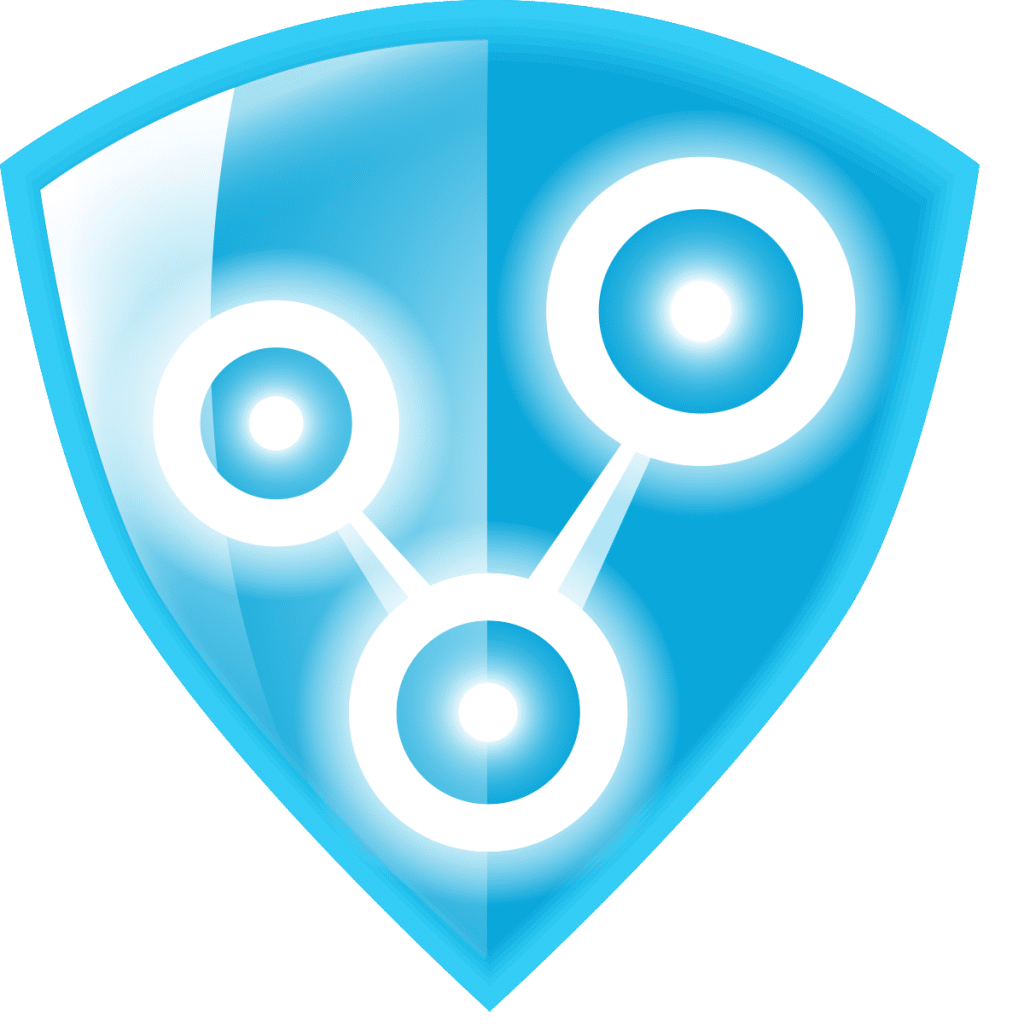
Radmin VPN
★★★
Un VPN gratis. Sus características destacadas son:
Radmin VPN no es un servicio VPN al uso. Se trata de un software capaz de implementar un servicio gratuito de VPN para que varios usuarios se puedan conectar entre sí como si estuvieran en una red de área local o una LAN. Por tanto, podría ser muy útil para ciertas aplicaciones, como los videojuegos en modo multijugador.
Si quieres conocer más sobre Radmin VPN y si es lo que realmente necesitas para tu caso, te invito a seguir leyendo todo lo que necesitas saber sobre él…
¿Qué es Radmin VPN?
Radmin VPN es un sistema totalmente gratis y muy fácil de usar que está disponible para sistemas operativos Microsoft Windows. Permite crear una VPN, dando la posibilidad a los usuarios para que se puedan conectar de forma segura entre equipos a través de Internet, pero como si estuvieran realmente dentro de una LAN. Es decir, dentro de la misma red.
Características
Si estás pensando en usar Radmin VPN en vez de otros servicios descritos en esta página, deberías conocer algunas de sus características, con sus fortalezas y carencias:
- Seguridad: el programa permite crear un túnel seguro con tráfico cifrado para mantener los datos a salvo, pero no permite conectarse a cualquier lugar o navegar, sino que es simplemente un enlace entre los equipos.
- Velocidad: la velocidad de conexión es bastante elevada, soportando hasta 100 Mbps.
- Fiabilidad: es un sistema muy estable, y no comenzará a dar problemas tras un tiempo de uso como ocurre con otros servicios VPN. Se mantendrá operando como el primer día siempre.
- Sencillez: solo tendrás que descargar e instalar el programa, y es muy sencillo de configurar. Incluso para los que no tienen conocimientos técnicos.
En cuanto a otras limitaciones o consideraciones, se pude destacar que la app solo está disponible para Windows. Por tanto, tanto un equipo como otro tendrán que tener ese sistema operativo. No puedes generar enlaces entre móviles, o entre PC y móvil, e incluso entre PC y PC si ambos tienen sistemas operativos diferentes…
¿Para qué puedo usar Radmin VPN?
Entonces, esta red VPN tan atípica, ¿para qué me puede servir? Bueno, las aplicaciones de Redmin VPN están muy limitadas frente a otros servicios “todoterreno”, pero sí que tiene algunas aplicaciones para las que Redmin puede ser mucho más eficiente y destacar. Por ejemplo:
- Conectar equipos remotos: ahora con el teletrabajo, si necesitas conectarte a un servidor de tu oficina o a un equipo remoto, podrás hacerlo así de forma segura generando un canal cifrado. Eso te permitirá trabajar protegiendo tus datos incluso si estás operando desde una red desprotegida como las de un hogar, un hotel, lugares públicos, etc.
- Gaming: los apasionados al os videojuegos online, también podrán beneficiarse de esta “LAN”, pero uniendo equipos de forma remota para jugar a una alta velocidad y protegiendo la conexión mediante cifrado para evitar miradas de terceros.
- Administración/Helpdesk: para poder administrar equipos remotos mediante una conexión segura o actuar como helpdesk para resolver problemas en equipos remotos.
Cómo usar Radmin VPN
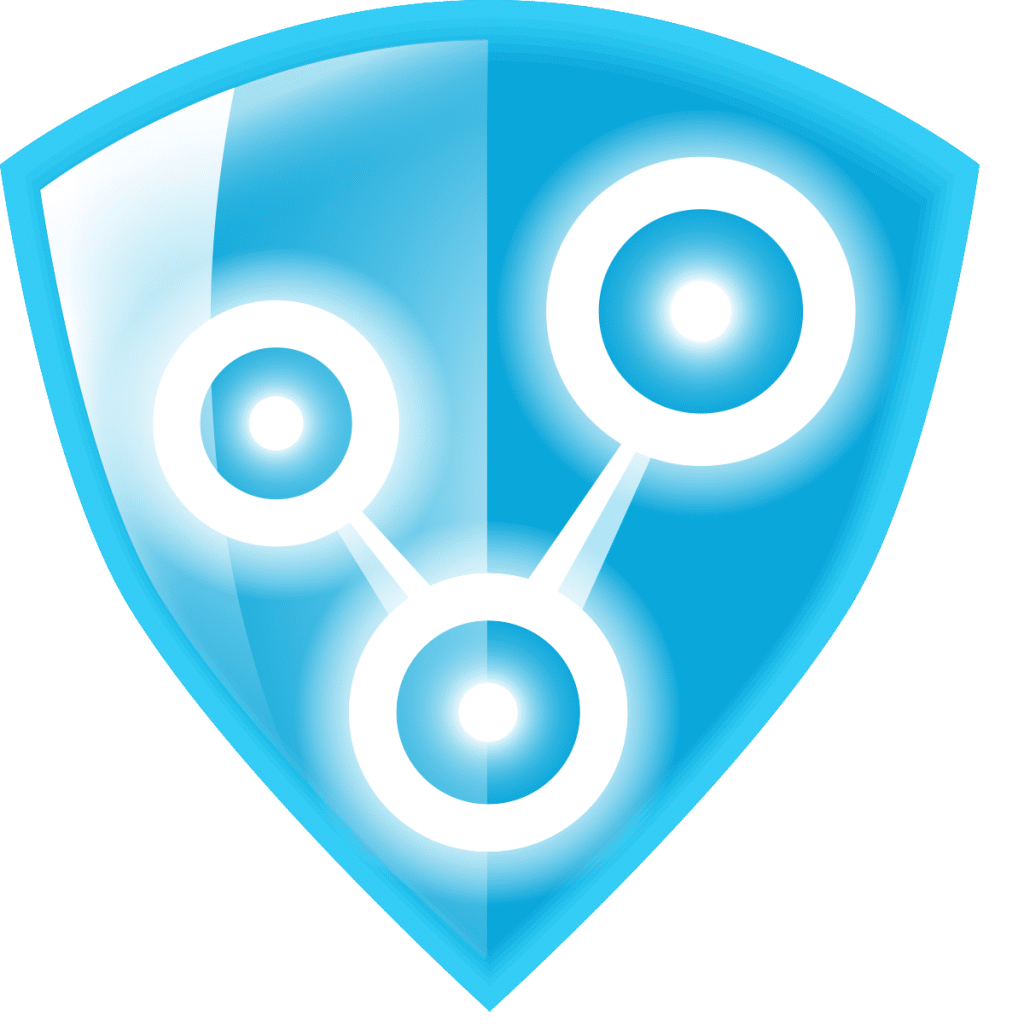
Radmin VPN
★★★
Si quieres comenzar a probar Radmin VPN, ya sabes que es totalmente gratuito, por lo que no tienes nada que perder. Además, aporta esos beneficios que he comentado, y una facilidad extrema que se puede apreciar en los pasos a seguir para comenzar a usarlo:
- Descarga la aplicación Redmin VPN.
- Instala la app en tu Windows.
- Ejecuta la app Redmin VPN.
- Pulsa en Crear red.
- Luego pon un nombre, el que quieras, a la conexión, introduce la contraseña necesaria para el acceso a la red.
- Pulsa el botón Crear y estará listo.
- Ahora vuelve a la pantalla principal de Radmin VPN y verás que aparecerá la red que se ha creado.
- El ordenador remoto al que te quieras conectar deberá repetir los mismos pasos del 1 al 3, pero en vez de usar el botón Crear red, tendrá que seleccionar Unirse a una red. Le pedirán nombre de la red y la contraseña, y si la tiene, podrá conectarse a través del canal seguro y ambos equipos quedarán enlazados pulsando en Unirse.

Si lo prefieres, puedes usar Radmin VPN para administración remota o como helpdesk. Par ello, podrás configurar un servicio adicional desde el equipo remoto al que deseas controlar:
- Abre Radmin VPN en el equipo remoto al que deseas controlar.
- Ve al menú Ayuda
- Luego accede a Instalar Redmin Server.
- Agrega el usuario y derechos que quieres que tenga.
- Ahora desde el ordenador local, descarga e instala Radmin Viewer. Será el cliente que se conecte al servidor.
- Ahora conecta ambos equipos usando Radmin VPN como expliqué en los pasos previos. Y podrás seleccionar Radmin > Control total en el menú.
- Pide las credenciales con usuario y contraseña. Pon los mismos que pusiste cuando configuraste Radmin Server en el equipo remoto.
- Acepta y ya estarás conectado y con control para operar de forma remota sobre ese equipo.